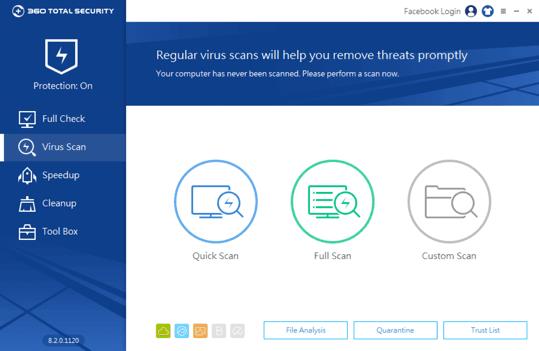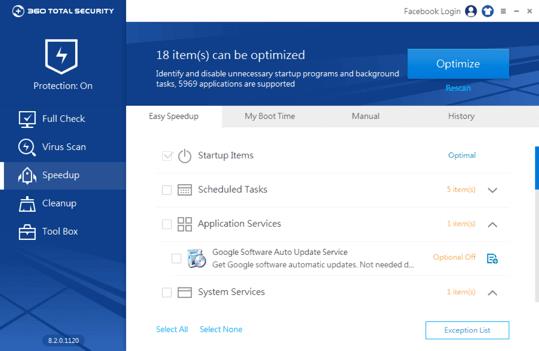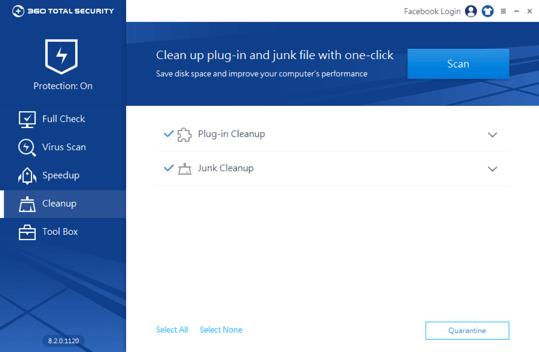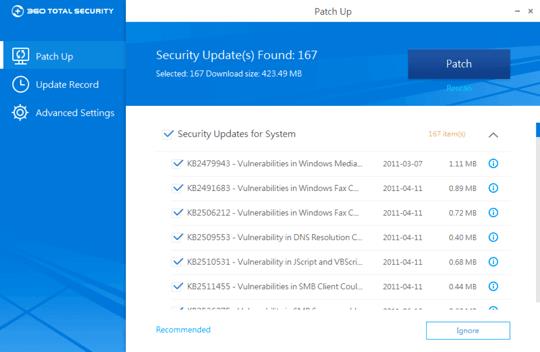360 Total Security est un logiciel de sécurité informatique complet, capable de nettoyer de manière optimale toutes les ressources du système de déchets indésirables. Cet article vous montrera comment nettoyer votre PC avec 360 Total Security.
Étape 1: Téléchargez 360 Total Security . Sélectionnez un emplacement pour enregistrer le fichier d'installation et double-cliquez pour l'ouvrir. Sélectionnez la langue souhaitée, cliquez sur " installer " pour continuer le processus d'installation.
Étape 2 : Une fois l'installation terminée, ouvrez 360 Total Security et placez la barre d'outils sur la gauche. Cliquez sur l'onglet « Vérification complète » pour exécuter une analyse complète du système. Cette analyse détectera les virus potentiels, le temps de démarrage, la capacité et la sécurité WiFi.
Étape 3 : Après avoir terminé la vérification complète , ce programme affiche tous les problèmes détectés. Cliquez sur " Réparer " pour corriger ces erreurs. Un rapport historique fournira un enregistrement détaillé des solutions utilisées pour gérer chacun de ces problèmes.
Effectuer une analyse antivirus
Étape 4 : Cliquez sur l'onglet " Virus Scan " sur le côté gauche de la barre d'outils. Vous pouvez choisir Analyse rapide - Analyse rapide, Analyse complète - Analyse complète ou Analyse personnalisée - Analyse personnalisée . Si vous ne souhaitez pas analyser certains fichiers, vous pouvez les ajouter à la " Liste de confiance ".
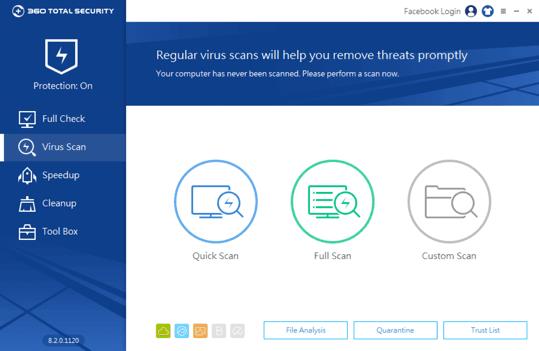
Pour surveiller les éléments de démarrage
Étape 5 : Cliquez sur l'onglet " Speedup " dans la barre d'outils de gauche. Speedup permet aux utilisateurs d'identifier et de désactiver tous les programmes de démarrage et les logiciels d'arrière-plan inutiles. Vous pouvez également afficher le rapport de démarrage lors de la première installation de 360 Total Security.
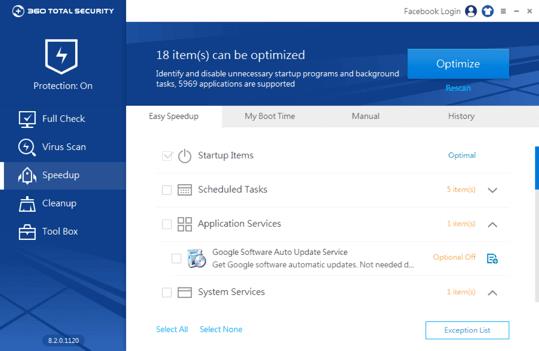
Pour nettoyer les fichiers PC
Étape 6 : Cliquez sur l'onglet " Nettoyage " dans la barre d'outils de gauche. Vous pouvez sélectionner la zone et le fichier que vous souhaitez nettoyer. Le nettoyage supprimera tous les fichiers indésirables et plugins de ces emplacements.
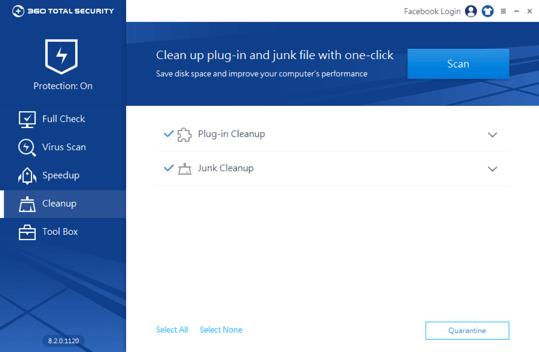
Pour mettre à jour le PC
Étape 7 : Cliquez sur l'onglet " Boîte à outils " dans la barre d'outils de gauche et sélectionnez " Patch Up ". Patch Up trouve des mises à jour de sécurité importantes pour les systèmes Windows et les programmes d'installation.
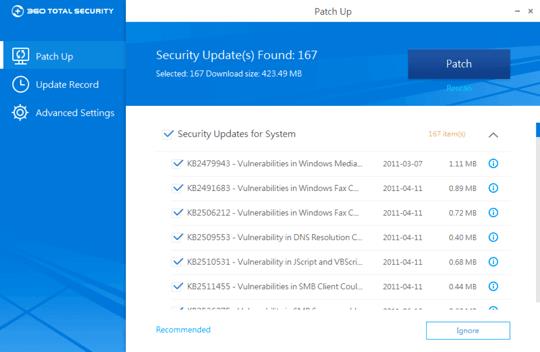
Remarque : 360 Total Security est gratuit pour toutes les fonctionnalités principales pour tous les utilisateurs, mais certains services supplémentaires, tels que le support Premium, sont disponibles uniquement dans la version payante.